Chủ đề khoá tin nhắn messenger: Trong thời đại số hóa, bảo mật thông tin cá nhân trở nên quan trọng hơn bao giờ hết. "Khoá Tin Nhắn Messenger" không chỉ giúp bạn bảo vệ sự riêng tư mà còn giữ cho các cuộc trò chuyện của bạn an toàn khỏi ánh mắt tò mò. Bài viết này sẽ hướng dẫn bạn cách khóa tin nhắn Messenger một cách dễ dàng, đồng thời chia sẻ những mẹo bảo mật quan trọng để bạn yên tâm sử dụng ứng dụng mà không lo ngại.
Mục lục
- Làm thế nào để khóa tin nhắn trên ứng dụng Messenger?
- Hướng dẫn khóa Messenger tạm thời
- Hướng Dẫn Cách Khóa Messenger Tạm Thời Trên Điện Thoại Và Máy Tính
- Cách Khóa Messenger Bằng Face ID Trên iPhone/iPad
- Lưu Ý Khi Sử Dụng Tính Năng Khóa Messenger
- Cách Khắc Phục Khi Không Có Nút Vô Hiệu Hóa Messenger
- Hướng Dẫn Chi Tiết Về Các Bước Vô Hiệu Hóa Messenger
- Tips Bảo Mật Tin Nhắn Trên Messenger
- Cách Mở Khóa Messenger Khi Bạn Muốn Sử Dụng Lại
- Ưu Điểm Của Việc Khóa Messenger Đối Với Quyền Riêng Tư
- Câu Hỏi Thường Gặp Khi Khóa Và Mở Khóa Messenger
- YOUTUBE: Cách ẩn tin nhắn Messenger - Giấu Tin Nhắn Messenger
Làm thế nào để khóa tin nhắn trên ứng dụng Messenger?
Để khóa tin nhắn trên ứng dụng Messenger, bạn có thể thực hiện các bước sau:
-
Bật khóa bảo mật ứng dụng Messenger:
- Bước 1: Mở ứng dụng Messenger và chọn vào tài khoản của bạn.
- Bước 2: Chọn Quyền riêng tư từ menu.
- Bước 3: Tìm và chọn tùy chọn khóa bảo mật hoặc chế độ bảo mật tương tự.
-
Cài đặt tin nhắn:
- Thiết lập cách bạn muốn tin nhắn của mình được bảo vệ, chẳng hạn như thiết lập mật khẩu hoặc xác minh bằng vân tay.
READ MORE:
Hướng dẫn khóa Messenger tạm thời
Khóa Messenger trên Điện Thoại
Để khóa Messenger trên điện thoại, bạn cần thực hiện các bước sau:
- Mở ứng dụng Messenger.
- Chọn biểu tượng menu ☰, sau đó chọn cài đặt.
- Chọn Trung tâm tài khoản và sau đó Thông tin cá nhân.
- Chọn Quyền sở hữu và kiểm soát tài khoản, tiếp theo là Vô hiệu hóa hoặc xóa.
- Nhấn vào Chuyển sang phần vô hiệu hóa và xóa tài khoản Facebook.
- Tiếp tục vô hiệu hóa tài khoản và nhập mật khẩu để xác nhận.
Sau khi tài khoản Facebook đã vô hiệu hoá, bạn cần mở ứng dụng Messenger và đăng nhập lại, sau đó tiếp tục với các bước để vô hiệu hóa Messenger.
Khóa Messenger trên Máy Tính
Để khóa Messenger trên máy tính, bạn thực hiện các bước tương tự như trên điện thoại nhưng bắt đầu từ việc mở ứng dụng Facebook trên trình duyệt web.
Khóa Messenger bằng Face ID (chỉ trên iPhone/iPad)
- Chỉ có thể sử dụng tính năng khóa ứng dụng trên iPhone/iPad. Đối với thiết bị Android, bạn cần chờ thêm hoặc sử dụng ứng dụng của bên thứ 3.
Lưu Ý
Khóa Messenger chỉ mang tính chất tạm thời. Người dùng có thể trả lời tin nhắn từ phần thông báo và nhận cuộc gọi khi ứng dụng này đang khóa.
Để mở khoá Messenger, bạn chỉ cần đăng nhập lại bất cứ khi nào. Tham khảo thêm về các tính năng Facebook khác để điều chỉnh theo ý thích của bản thân.

Hướng Dẫn Cách Khóa Messenger Tạm Thời Trên Điện Thoại Và Máy Tính
Khóa Messenger tạm thời giúp bảo vệ thông tin cá nhân và ngăn chặn sự xâm nhập không mong muốn. Dưới đây là hướng dẫn chi tiết cách thực hiện trên cả điện thoại và máy tính.
- Trên Điện Thoại:
- Mở ứng dụng Messenger và truy cập vào menu cài đặt.
- Chọn "Trung tâm tài khoản" và tiếp tục đến "Thông tin cá nhân".
- Chọn "Quyền sở hữu và kiểm soát tài khoản", sau đó "Vô hiệu hóa hoặc xóa".
- Chọn "Vô hiệu hóa Messenger" và xác nhận lại bằng mật khẩu.
- Trên Máy Tính:
- Mở Facebook trên trình duyệt và truy cập vào "Cài đặt quyền riêng tư".
- Chọn "Thông tin của bạn trên Facebook" và sau đó "Vô hiệu hóa".
- Nhập mật khẩu để xác nhận và chọn lý do vô hiệu hóa.
- Nếu cần, cài đặt ứng dụng giả lập để khóa Messenger trên máy tính.
Lưu ý rằng việc khóa Messenger chỉ mang tính chất tạm thời. Bạn vẫn có thể nhận tin nhắn và cuộc gọi từ thông báo. Để mở khóa, chỉ cần đăng nhập lại vào ứng dụng Messenger.
Nguồn tham khảo: cellphones.com.vn, hoanghamobile.com, thanhtrungmobile.vn, tiki.vn, ibiettuot.com.
Cách Khóa Messenger Bằng Face ID Trên iPhone/iPad
Khóa Messenger bằng Face ID trên iPhone/iPad giúp tăng cường bảo mật cho ứng dụng nhắn tin của bạn, ngăn chặn người khác truy cập không phép. Dưới đây là các bước để kích hoạt tính năng này:
- Cập nhật ứng dụng Messenger lên phiên bản mới nhất qua Appstore.
- Mở Messenger, chạm vào ảnh đại diện ở góc trên bên trái, sau đó chọn "Quyền riêng tư".
- Tiếp tục chọn "Khóa ứng dụng", sau đó bật tuỳ chọn "Yêu cầu Face ID" lên.
- Đặt thời gian bạn muốn Messenger yêu cầu Face ID sau khi không sử dụng ứng dụng, như ngay sau khi rời khỏi, 1 phút sau, 15 phút sau, hoặc 1 giờ sau.
Để vô hiệu hóa tính năng, truy cập lại mục "Quyền riêng tư" trong cài đặt Messenger và bỏ chọn "Yêu cầu Face ID".
Tính năng này chỉ khả dụng trên các thiết bị iOS hỗ trợ Face ID và Touch ID, mang lại một lớp bảo mật thêm cho thông tin cá nhân và cuộc trò chuyện của bạn.
Nguồn tham khảo: quantrimang.com, download.vn, trainghiemso.vn.
Lưu Ý Khi Sử Dụng Tính Năng Khóa Messenger
Khóa Messenger là một tính năng hữu ích giúp người dùng tạm thời ngăn chặn quyền truy cập vào ứng dụng, nhưng cần lưu ý một số điểm quan trọng để đảm bảo việc sử dụng được hiệu quả và an toàn:
- Khóa Messenger chỉ mang tính chất tạm thời. Bạn vẫn có thể trả lời tin nhắn từ phần thông báo và nhận cuộc gọi khi ứng dụng này đang bị khóa.
- Facebook không lưu trữ Face ID của bạn khi bạn khóa Messenger trên thiết bị iOS. Bạn có thể thay đổi lựa chọn này bất cứ lúc nào trong mục cài đặt của thiết bị.
- Khi đã khóa cả Facebook và Messenger, việc mở lại Messenger sẽ tự động kích hoạt lại tài khoản Facebook của bạn.
- Để khóa Messenger, bạn cần khóa Facebook trước. Sau khi Facebook đã được khóa, bạn mới có thể tiến hành khóa Messenger.
- Nếu muốn mở khóa Messenger, chỉ cần đăng nhập lại vào ứng dụng Messenger trên thiết bị của bạn.
Những lưu ý trên giúp bạn hiểu rõ hơn về cách thức và những điều cần biết khi sử dụng tính năng khóa Messenger, giúp bảo vệ thông tin cá nhân và quyền riêng tư một cách hiệu quả.
/fptshop.com.vn/uploads/images/tin-tuc/144982/Originals/bao-mat-messenger-1.jpg)
Cách Khắc Phục Khi Không Có Nút Vô Hiệu Hóa Messenger
Đôi khi, bạn có thể không tìm thấy nút vô hiệu hóa (disable) Messenger trực tiếp trong ứng dụng. Dưới đây là cách khắc phục vấn đề này và các bước để vô hiệu hóa Messenger thành công.
- Đảm bảo rằng bạn đã khóa tài khoản Facebook của mình trước. Messenger không thể được vô hiệu hóa trừ khi Facebook đã được khóa.
- Nếu bạn mới chỉ vô hiệu hóa Facebook và không thấy tùy chọn vô hiệu hóa Messenger, hãy thoát ra khỏi ứng dụng và đợi 2-3 phút trước khi thử lại. Điều này giúp hệ thống cập nhật và hiển thị tùy chọn vô hiệu hóa.
- Truy cập vào Messenger, nhấn vào ảnh đại diện của bạn ở góc trên bên trái màn hình, kéo xuống dưới cùng và chọn Pháp lý & Chính sách.
- Chọn Vô hiệu hóa Messenger. Nếu tùy chọn này không hiện ra, điều này có nghĩa là bạn chưa khóa Facebook.
- Nhập mật khẩu của bạn và chọn Tiếp tục, sau đó chọn đồng ý Vô hiệu hóa để xác nhận.
Lưu ý rằng, việc vô hiệu hóa Messenger chỉ mang tính chất tạm thời. Bạn có thể kích hoạt lại tài khoản bất cứ lúc nào bằng cách đăng nhập trở lại. Đảm bảo bạn đã hiểu rõ về các hậu quả có thể xảy ra trước khi vô hiệu hóa.
Nếu bạn muốn kích hoạt lại Messenger sau một thời gian vô hiệu hóa, chỉ cần đăng nhập vào ứng dụng Messenger trên thiết bị của bạn.
Hướng Dẫn Chi Tiết Về Các Bước Vô Hiệu Hóa Messenger
Để vô hiệu hóa Messenger trên thiết bị của bạn, dưới đây là các bước chi tiết mà bạn cần thực hiện. Cả quy trình trên điện thoại và máy tính đều được hướng dẫn cụ thể.
Vô Hiệu Hóa Messenger Trên Điện Thoại
- Mở ứng dụng Messenger.
- Chọn biểu tượng menu (☰), sau đó chọn vào biểu tượng cài đặt.
- Chọn "Trung tâm tài khoản" và sau đó "Thông tin cá nhân".
- Tiếp tục chọn "Quyền sở hữu và kiểm soát tài khoản" và "Vô hiệu hóa hoặc xóa".
- Chọn "Chuyển sang phần vô hiệu hóa và xóa tài khoản Facebook" rồi "Tiếp tục vô hiệu hóa tài khoản".
- Nhập mật khẩu và chọn "Tiếp tục" để xác nhận.
Vô Hiệu Hóa Messenger Trên Máy Tính
- Mở ứng dụng Facebook trên trình duyệt web và đăng nhập vào tài khoản của bạn.
- Truy cập vào mục "Cài đặt quyền riêng tư", chọn "Cài đặt" và sau đó "Thông tin của bạn trên Facebook".
- Chọn "Vô hiệu hóa" và làm theo hướng dẫn để khóa tài khoản tạm thời hoặc xóa vĩnh viễn.
Nếu bạn không tìm thấy tùy chọn vô hiệu hóa Messenger trực tiếp trong ứng dụng, hãy đảm bảo bạn đã khóa tài khoản Facebook trước. Nếu vấn đề vẫn tồn tại, hãy thử thoát ứng dụng và đăng nhập lại sau vài phút để hệ thống cập nhật.
Lưu Ý Quan Trọng
- Vô hiệu hóa Messenger không tự động vô hiệu hóa tài khoản Facebook của bạn. Bạn cần thực hiện cả hai bước nếu muốn vô hiệu hóa cả hai.
- Để kích hoạt lại Messenger, chỉ cần đăng nhập trở lại vào ứng dụng.
Tips Bảo Mật Tin Nhắn Trên Messenger
Để đảm bảo an toàn cho tin nhắn của bạn trên Messenger, dưới đây là một số biện pháp bạn có thể thực hiện:
Lưu Trữ và Ẩn Tin Nhắn
- Ứng dụng Messenger cho phép bạn lưu trữ và ẩn những đoạn tin nhắn quan trọng, giúp giảm nguy cơ bị người khác xem trộm. Điều này đồng nghĩa với việc bạn có thể cất giữ những tin nhắn quan trọng vào một nơi bí mật hơn mà không cần lo lắng về việc mất đi lịch sử trò chuyện.
Bảo Mật Mã Hóa Đầu Cuối
- Messenger cung cấp tính năng mã hóa đầu cuối cho đoạn chat của bạn, giúp bảo vệ thông tin cá nhân và đảm bảo chỉ bạn và người nhận có thể xem được tin nhắn. Để tăng cường bảo mật, hãy sử dụng tính năng này cho các cuộc trò chuyện quan trọng.
Khóa Tài Khoản Facebook
- Vô hiệu hóa Facebook tạm thời nhưng vẫn giữ lại Messenger cũng là một cách để bảo vệ thông tin cá nhân của bạn. Messenger sẽ hoạt động bình thường mà không cần thêm bất kỳ bước thiết lập nào, giúp bạn vẫn có thể nhận và gửi tin nhắn mà không lo lắng về việc bảo mật tài khoản Facebook của mình.
Bằng cách áp dụng những tips trên, bạn có thể an tâm sử dụng Messenger mà không lo lắng về vấn đề bảo mật. Đừng quên cập nhật ứng dụng thường xuyên để tận hưởng những tính năng bảo mật mới nhất!

Cách Mở Khóa Messenger Khi Bạn Muốn Sử Dụng Lại
Để mở lại Messenger sau khi đã khóa, bạn có thể thực hiện theo các bước đơn giản dưới đây. Quá trình này giúp bạn nhanh chóng khôi phục quyền truy cập vào tài khoản Messenger của mình.
Cách Mở Khóa Messenger
- Khởi động ứng dụng Messenger trên thiết bị của bạn.
- Đăng nhập vào tài khoản của bạn bằng cách sử dụng địa chỉ email hoặc số điện thoại và mật khẩu đã đăng ký.
- Sau khi nhập thông tin đăng nhập, chọn "Đăng nhập" để truy cập lại vào tài khoản Messenger của bạn.
Mở khóa Messenger là một quá trình đơn giản và nhanh chóng. Bạn chỉ cần đăng nhập trở lại vào ứng dụng Messenger với thông tin tài khoản của mình. Điều này giúp bạn tiếp tục sử dụng Messenger bình thường mà không cần thực hiện thêm bất kỳ bước cài đặt phức tạp nào khác.
Lưu Ý Khi Mở Khóa Messenger
- Nếu bạn đã khóa cả Facebook và Messenger, việc mở lại Messenger sẽ tự động kích hoạt lại tài khoản Facebook của bạn.
- Bạn cần đảm bảo rằng bạn sử dụng đúng thông tin đăng nhập liên kết với tài khoản Messenger bạn muốn mở khóa.
- Nếu bạn gặp vấn đề khi đăng nhập, hãy kiểm tra kỹ lưỡng thông tin đăng nhập hoặc thử phục hồi mật khẩu nếu cần.
Nếu tài khoản của bạn bị khóa do vi phạm tiêu chuẩn cộng đồng hoặc vấn đề bảo mật, bạn cần liên hệ trực tiếp với Facebook để xử lý vấn đề và yêu cầu mở khóa.
Hy vọng rằng với hướng dẫn này, bạn có thể dễ dàng mở khóa và tiếp tục sử dụng Messenger mà không gặp trở ngại.
Ưu Điểm Của Việc Khóa Messenger Đối Với Quyền Riêng Tư
Việc khóa Messenger tạm thời mang lại nhiều lợi ích về mặt bảo vệ quyền riêng tư cho người dùng. Dưới đây là một số ưu điểm chính:
- Ngăn chặn tiếp cận không mong muốn: Khi khóa Messenger, bạn bè và người dùng khác không thể liên lạc với bạn qua ứng dụng, giảm thiểu sự quấy rối hoặc tiếp cận không mong muốn.
- Bảo vệ thông tin cá nhân: Quy trình khóa Messenger đảm bảo rằng tin nhắn và dữ liệu cá nhân của bạn không thể bị truy cập bởi người khác, kể cả khi ứng dụng đang bị khóa.
- Tùy chọn tự động kích hoạt lại: Người dùng có thể lựa chọn thời gian tự động kích hoạt lại tài khoản, giúp quản lý việc sử dụng Messenger một cách linh hoạt hơn.
- Không ảnh hưởng đến các dữ liệu trước đó: Khi mở khóa Messenger, tất cả tin nhắn và dữ liệu trước đó vẫn được giữ nguyên, cho phép bạn tiếp tục sử dụng ứng dụng như bình thường mà không mất dữ liệu.
- Quyền kiểm soát tối ưu: Việc khóa và mở khóa Messenger cho phép người dùng có quyền kiểm soát tối ưu về việc ai có thể liên hệ với họ, từ đó tăng cường quyền riêng tư và an toàn cá nhân.
Hướng dẫn chi tiết về cách khóa và mở khóa Messenger có thể giúp bạn bảo vệ quyền riêng tư của mình một cách hiệu quả. Để biết thêm thông tin, bạn có thể tham khảo các nguồn hướng dẫn từ Cellphones, Hoanghamobile, Thanhtrungmobile, Tiki, và Ibiettuot.
Câu Hỏi Thường Gặp Khi Khóa Và Mở Khóa Messenger
- Làm thế nào để khóa Messenger tạm thời?
- Để khóa Messenger tạm thời, bạn cần truy cập vào ứng dụng, chọn ảnh đại diện của mình, kéo xuống và chọn "Pháp lý & Chính Sách" rồi chọn "Vô Hiệu Hóa Messenger". Điều này chỉ có thể thực hiện sau khi bạn đã khóa tài khoản Facebook của mình.
- Có thể mở khóa Messenger như thế nào?
- Để mở khóa Messenger, bạn chỉ cần mở ứng dụng Messenger trên điện thoại, đăng nhập vào tài khoản của mình. Điều này sẽ kích hoạt lại tài khoản Messenger mà không ảnh hưởng đến tình trạng khóa của tài khoản Facebook cá nhân.
- Tài khoản Messenger bị khóa do vi phạm tiêu chuẩn cộng đồng, có mở lại được không?
- Trong trường hợp tài khoản Messenger bị khóa do vi phạm tiêu chuẩn cộng đồng, người dùng có thể gửi kháng nghị đến Facebook. Tuy nhiên, việc mở khóa không đảm bảo và phụ thuộc vào quyết định của Facebook.
- Khóa Messenger có ảnh hưởng đến việc nhận và gửi tin nhắn không?
- Khi bạn khóa Messenger, bạn vẫn có thể nhận thông báo và trả lời tin nhắn qua phần thông báo, nhưng không thể truy cập vào ứng dụng để sử dụng các tính năng khác.
- Khóa Messenger có ảnh hưởng đến tài khoản Facebook không?
- Khóa Messenger không ảnh hưởng trực tiếp đến tài khoản Facebook của bạn. Tuy nhiên, để khóa Messenger, bạn cần vô hiệu hóa tài khoản Facebook trước. Bạn có thể kích hoạt lại Facebook mà không ảnh hưởng đến tình trạng khóa của Messenger.
Việc khóa Messenger giúp tăng cường bảo mật và quyền riêng tư cho người dùng, đồng thời cung cấp lựa chọn linh hoạt khi muốn tạm dừng sử dụng dịch vụ mà không mất đi thông tin cá nhân. Hãy theo dõi hướng dẫn chi tiết để đảm bảo quyền kiểm soát tài khoản của bạn, giữ cho không gian trò chuyện trực tuyến của mình an toàn và riêng tư.

Cách ẩn tin nhắn Messenger - Giấu Tin Nhắn Messenger
Khám phá bí mật về cách ẩn tin nhắn, giấu những thông điệp quan trọng một cách an toàn và thông minh. Bí quyết này sẽ khiến bạn ngạc nhiên và hứng thú!
READ MORE:
Cách ẩn tin nhắn Messenger - Giấu Tin Nhắn Messenger
Khám phá bí mật về cách ẩn tin nhắn, giấu những thông điệp quan trọng một cách an toàn và thông minh. Bí quyết này sẽ khiến bạn ngạc nhiên và hứng thú!

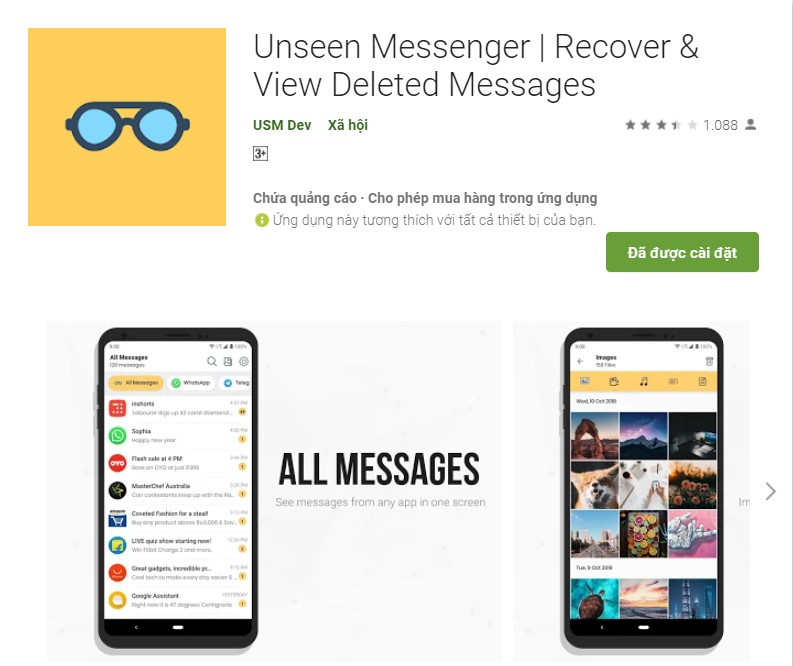
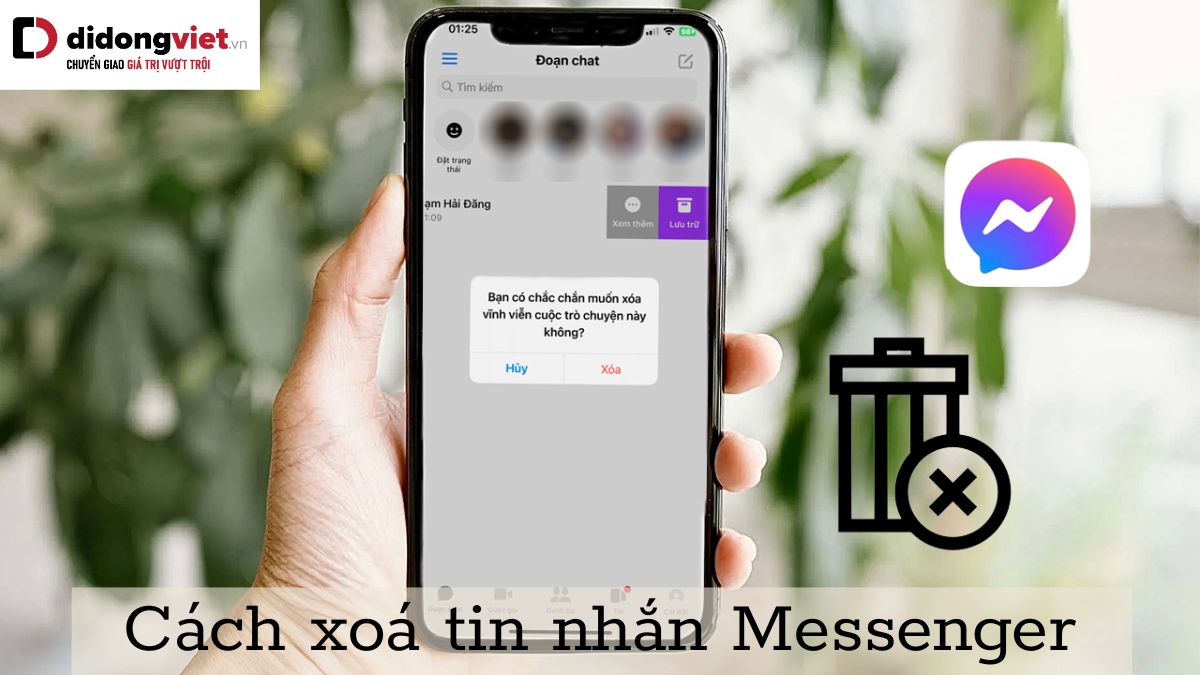



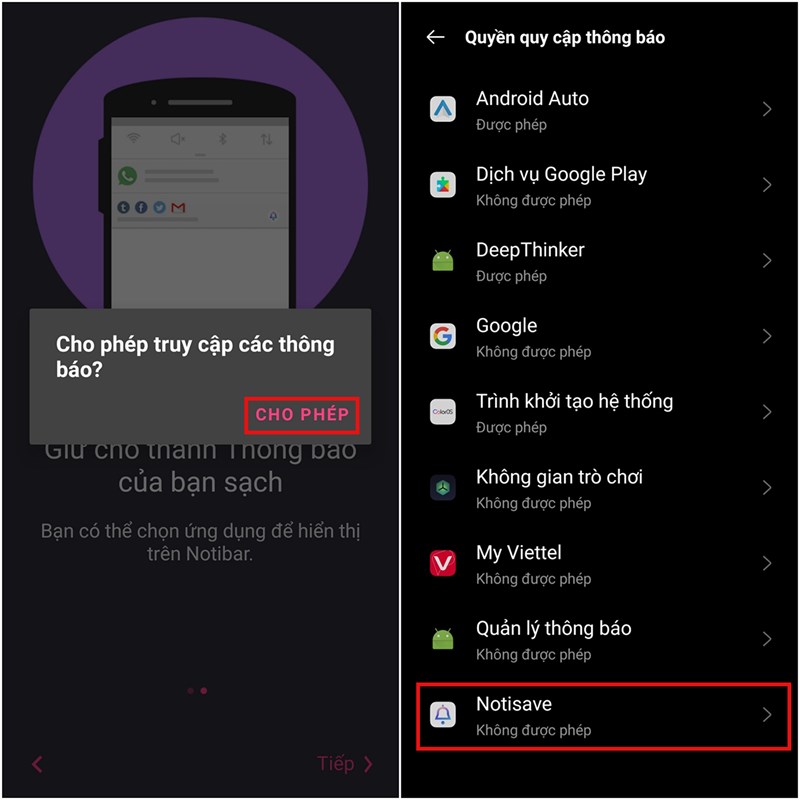
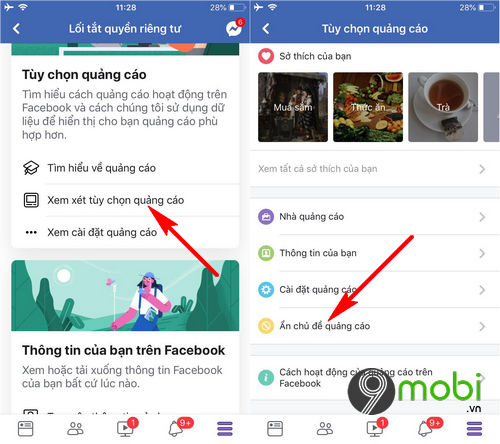


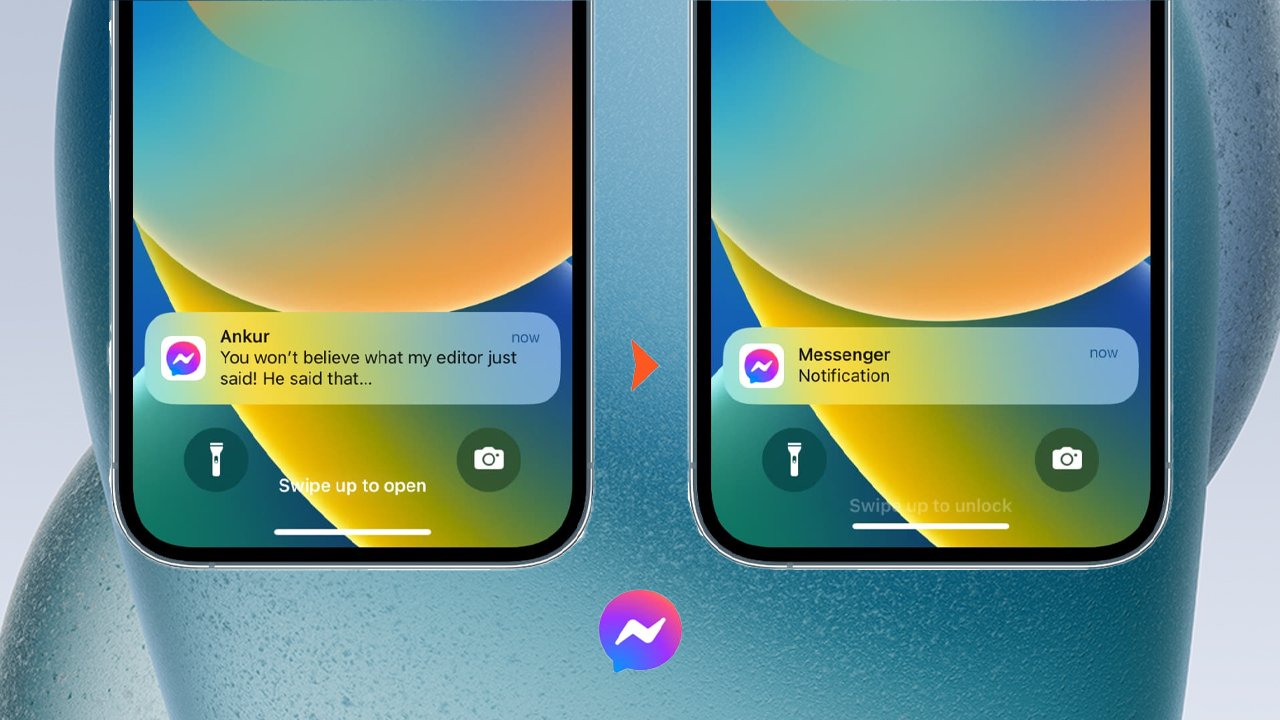
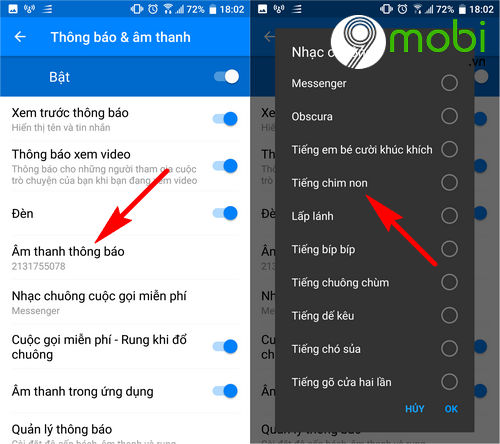

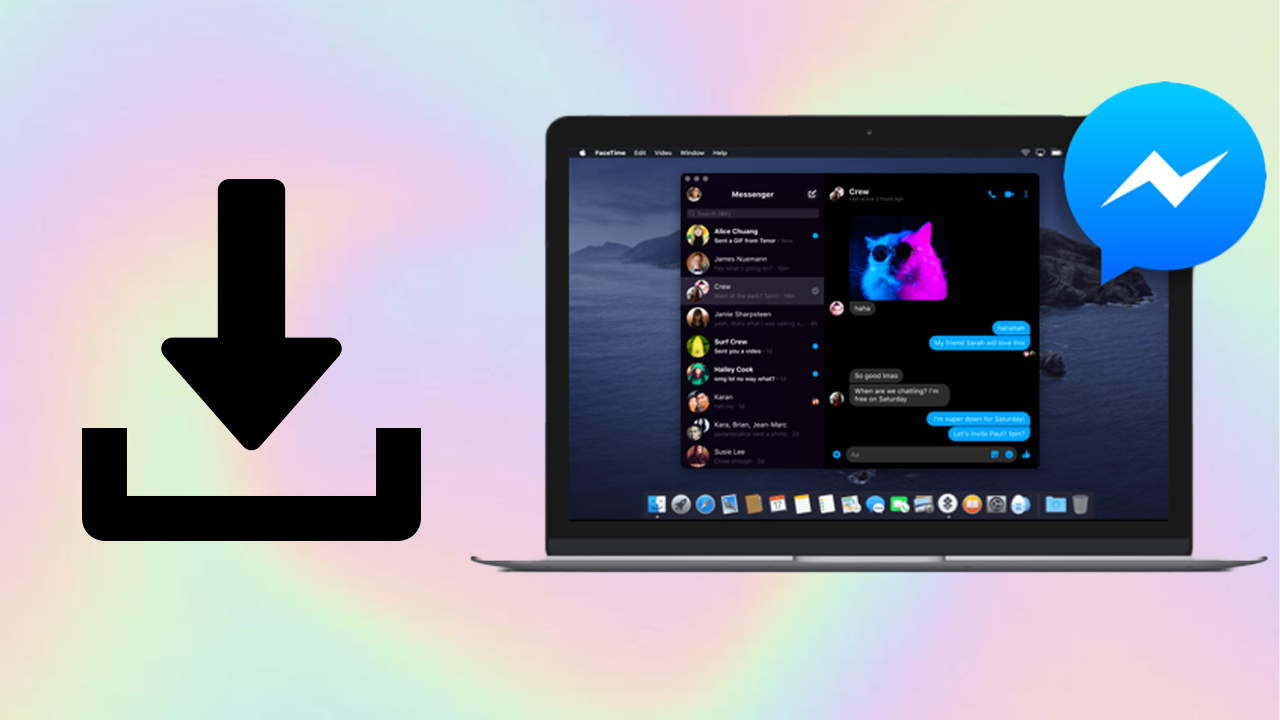
-800x600.jpg)

/fptshop.com.vn/uploads/images/tin-tuc/145362/Originals/cach-bo-qua-tin-nhan-tren-messenger-5.jpg)

